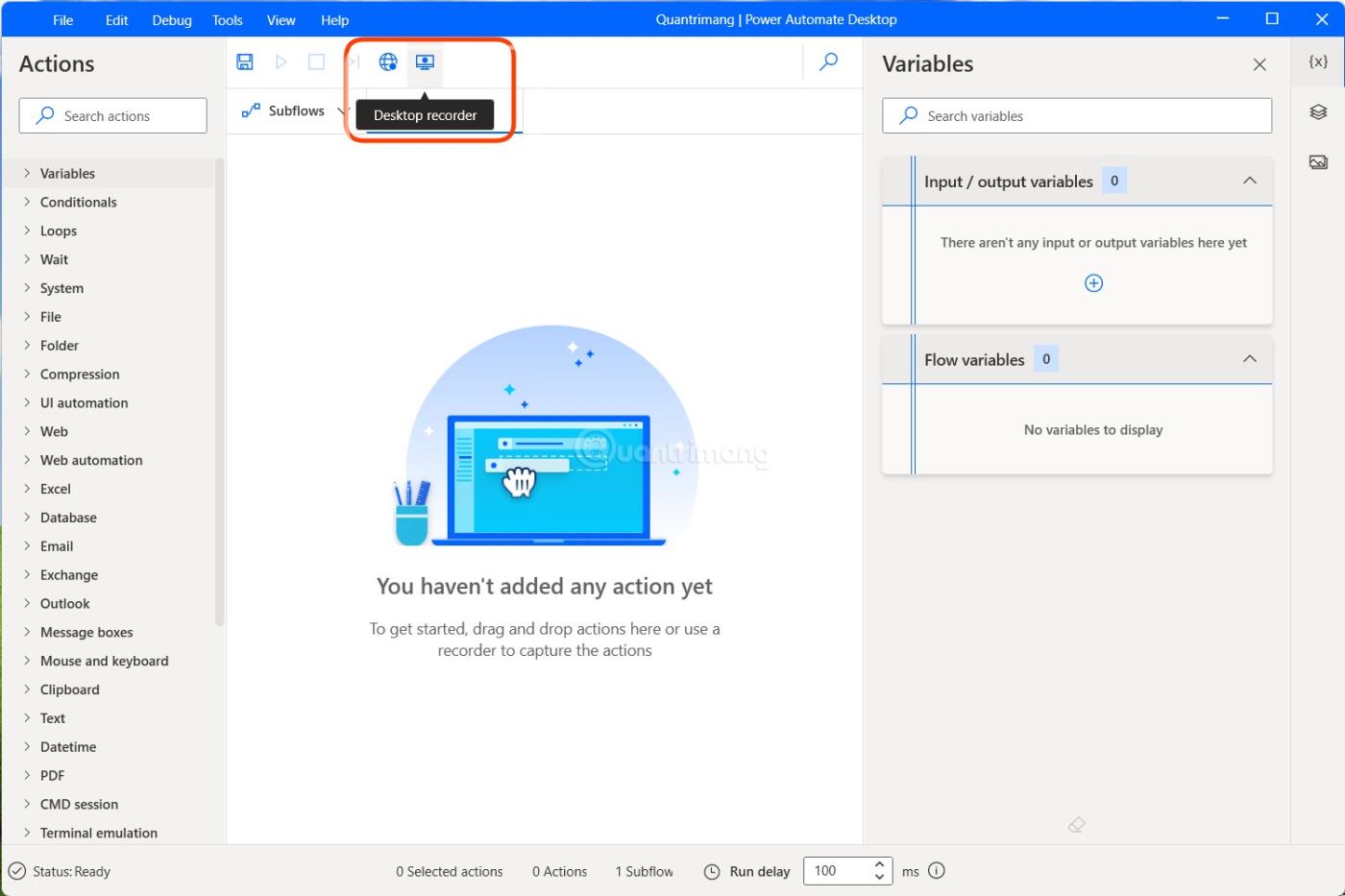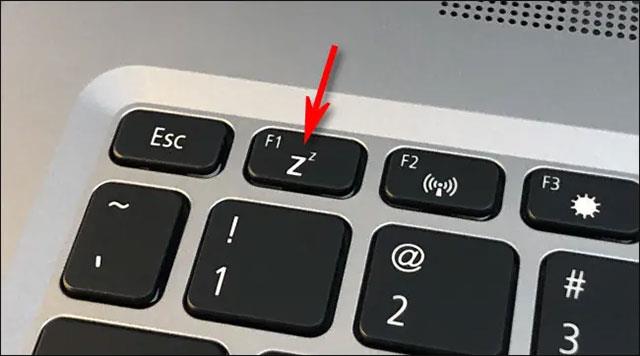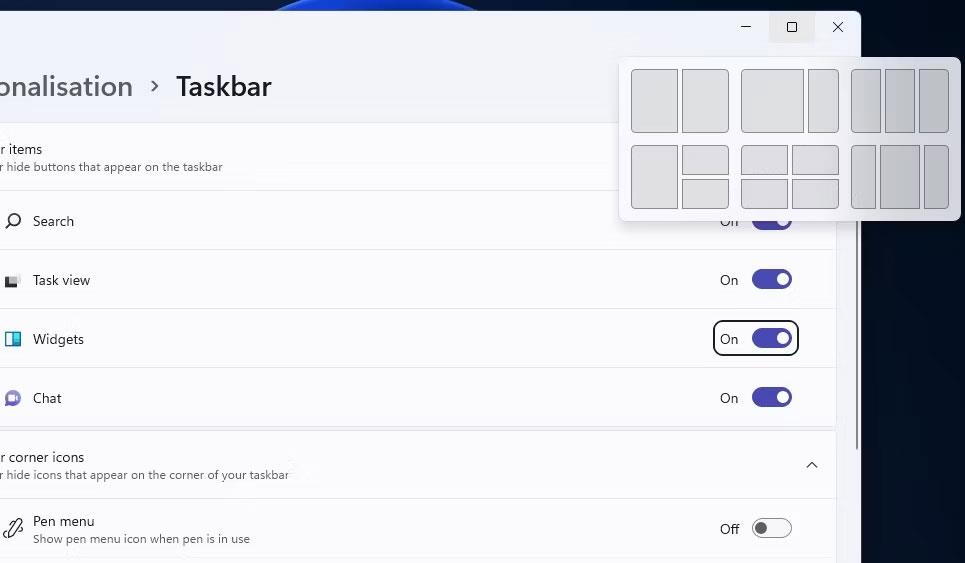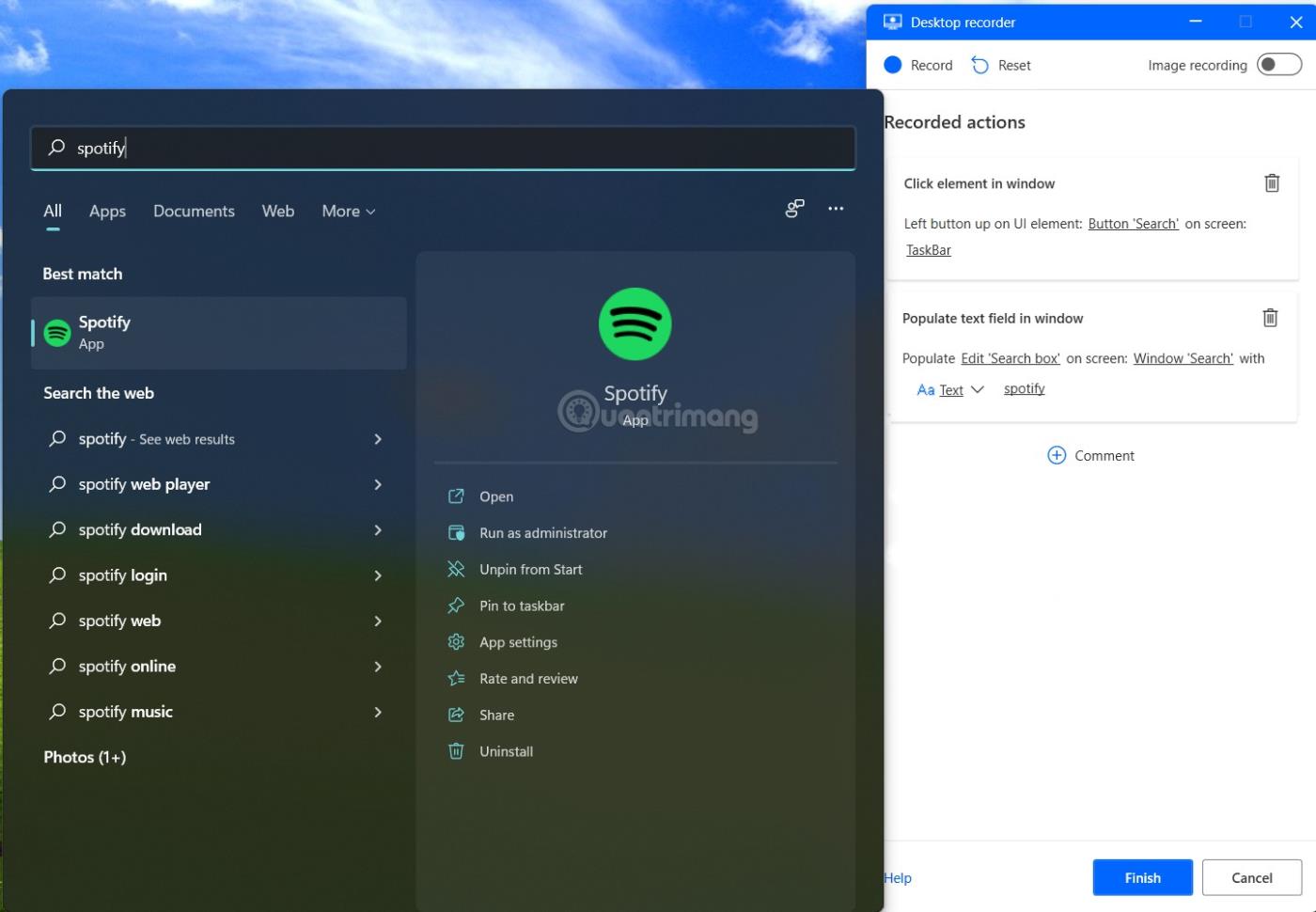Трябва да поставите компютъра си с Windows в режим на заспиване, когато не го използвате. Само с няколко прости стъпки режимът на заспиване не само спестява живота на батерията, гарантира поверителност и сигурност, но също така ви позволява да продължите да работите бързо, когато е необходимо.
Като цяло има много начини да поставите вашия компютър с Windows 10 или 11 в режим на заспиване, но тази статия ще ви преведе през 3-те най-прости метода.
3 най-бързи начина да поставите компютър с Windows в режим на заспиване
Използвайте специални клавиши или бутони
Може би не сте забелязали, но всички модерни лаптопи и таблети, работещи с Windows днес, имат специален бутон, който при натискане веднага ще постави системата в режим на заспиване. В допълнение, на някои отделни модели клавиатури, този физически бутон "Sleep" може също да бъде вграден.
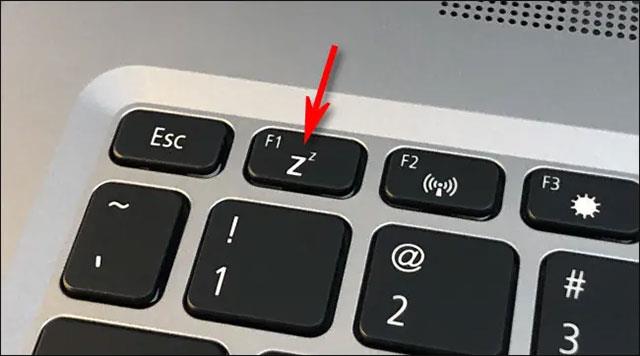
За да намерите този бутон, можете да се обърнете към ръководството за потребителя на устройството или просто да използвате невъоръженото си око, за да погледнете внимателно дали има бутони, отпечатани с логото на полумесец, думата "sleep" или просто обикновен текст. просто a няколко малки „Z“. Кликнете върху него и вашият компютър бързо ще премине в режим на заспиване.
За да събудите системата, просто натиснете бутона за захранване, щракнете върху тъчпада или натиснете произволен клавиш на клавиатурата.
Използвайте клавишни комбинации
Ако компютърът или клавиатурата ви нямат специален бутон за заспиване, можете да използвате клавишна комбинация, за да поставите компютъра си в режим на заспиване мигновено.
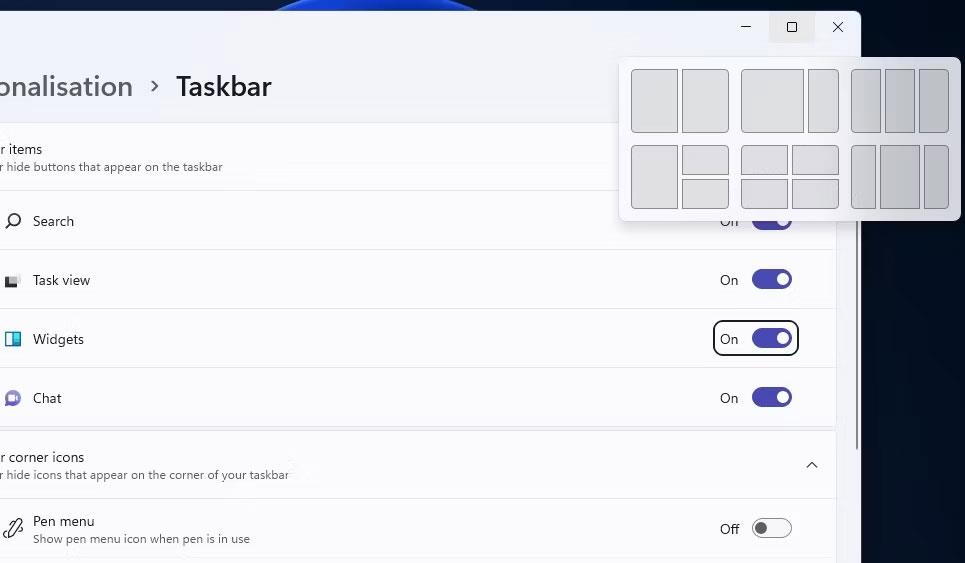
За да направите това, първо натиснете Windows + X на клавиатурата (това ще отвори менюто Power User). След това натиснете „U“, след това натиснете „S“. Вашият компютър веднага ще заспи. Като цяло, просто трябва да запомните този ред: Win + X -> U -> S.
Затворете екрана
Ако използвате преносим компютър или лаптоп, обикновено можете да поставите компютъра си в спящ режим бързо, като го сгънете. Обикновено, когато сгънете екрана до затворено положение, вашият лаптоп автоматично преминава в режим на заспиване. Ако това не се случи, можете отново да проверите текущите настройки на вашата система.
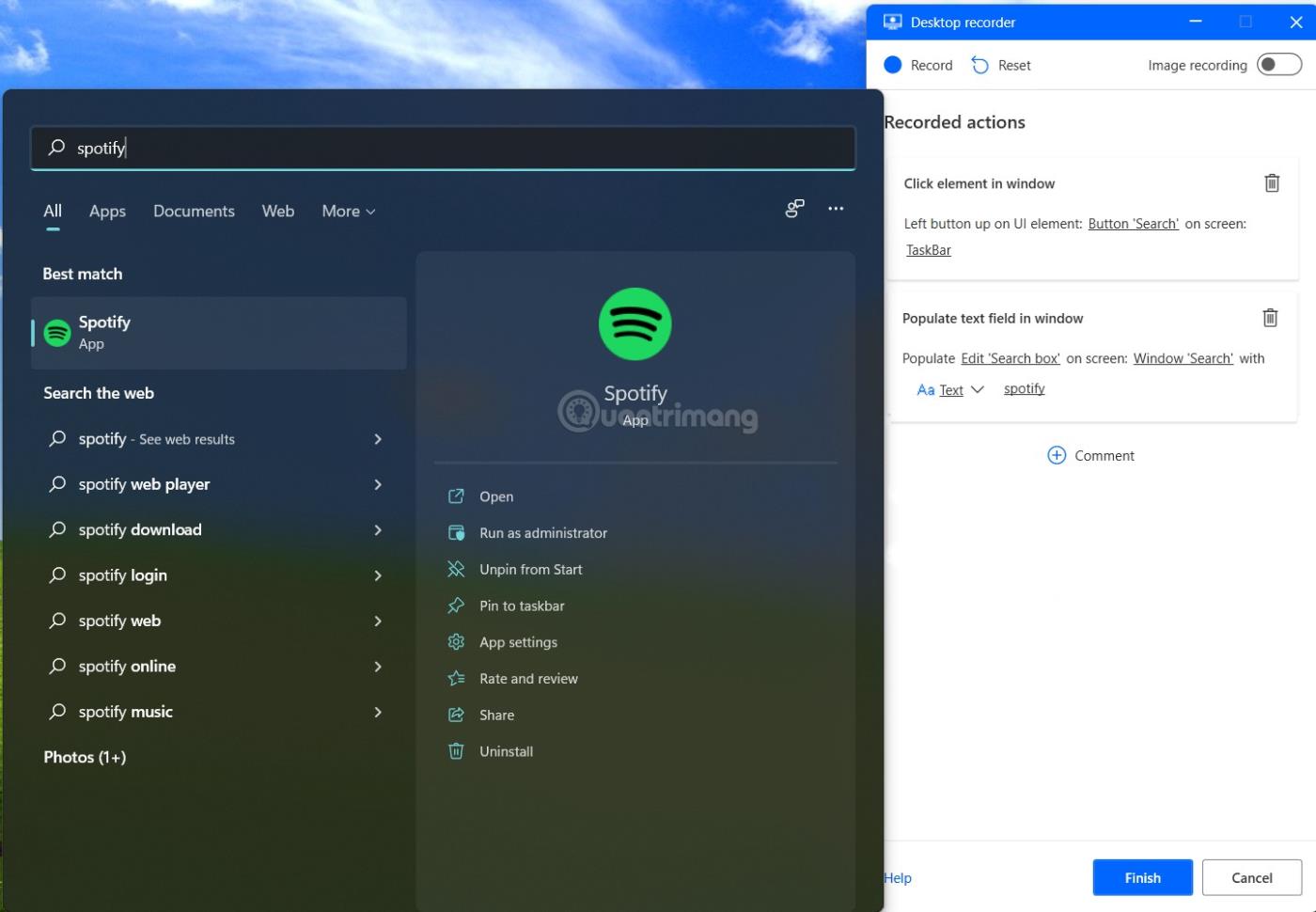
Пожелавам ви винаги да имате най-оптималното изживяване.